Документація MOODLE 3.6
3. Короткі інструкції
3.7. Коротка інструкція по семінару
Семінар - це потужна діяльність для оцінювання однокласників (одногрупників) та самооцінка. Цей короткий посібник допоможе вам ознайомитися з основами створення семінару для ваших учнів. Якщо ви дійсно бажаєте скористатися всім, що може зробити семінар, вивчіть повну документацію щодо роботи семінару.
Налаштування семінару
- У курсі, де ви хочете провести семінар, увімкніть редагування та у виборі активності виберіть "Семінар".
- Введіть назву та опис, що розповісти учням тему семінару.
- Натиснувши на значок запитання поруч із будь-яким незрозумілим параметром, відобразиться додаткова інформація.
- Якщо ви не впевнені в налаштуваннях оцінювання, залиште їх типовими. Студенти отримують дві оцінки - одну за роботу, яку вони подають та іншу за якість їх оцінювання. За замовчуванням можна змінити значення 80% і 20%, а також можна встановити границі оцінок для обох оцінювань. Зазвичай, оцінюють лише учні, хоча ви також можете оцінити і, як вчитель, можете змінити окремі оцінки учнів пізніше. Сторінка Стратегії оцінювання семінару дозволяє отримати про оцінювання більше інформації.
- Налаштування доповідей - це те, де ви розповідаєте учням про правила виконання доповіді, та й все що вони повинні робити для цього завдання. Вони можуть вводити дані безпосередньо в Moodle або завантажувати один або більше файлів. Якщо ви бажаєте, можете дозволити їм запізнілі відповіді і вказати, які типи файлів вони можуть завантажувати.
- Параметри оцінки - мають містити критерії оцінювання своїх одногрупників. Не давайте детальних інструкцій, тому що це буде зроблено пізніше. Ви також можете дозволити їм оцінити власну роботу, виходячи з більш детальних критеріїв, які ви додасте пізніше.
- Зворотній зв'язок надасть студентам можливість вводити деякі коментарі текстом, коли вони будуть оцінювати. Ви можете зробити це необов'язковим. Учні також можуть завантажувати файли як відгуки, і ви можете вказати, які типи файлів вони можуть додавати. Ви також можете додати висновок до семінару, який буде відображатися, коли він закінчиться.
- Можливо, вам буде корисно надати своїм учням одну або декілька прикладів, щоб спочатку на них потренуватись. Ви можете зробити це необов'язковим або обов'язковим. Можете змусити їх тренуватись на будь-яких поданих прикладах, перш ніж вони завантажують свої власні або пізніше, перш ніж вони роблять оцінювання колег.
- Подумайте про те, чи потрібно, щоб у розділі "Наявність" студентам було надано завдання для автоматичної оцінки після закінчення терміну подання.
Фази семінару
Після збереження ви побачите семінар так:
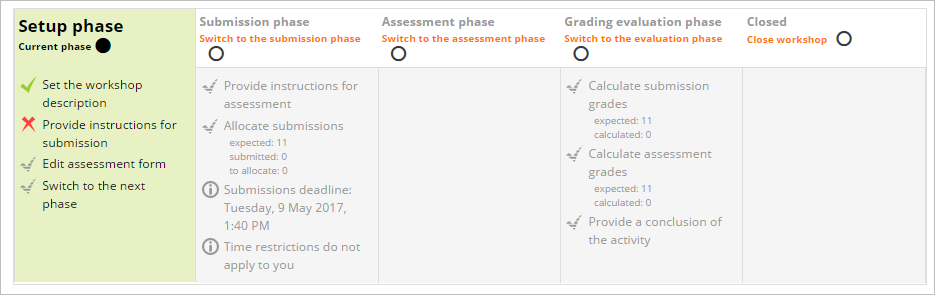
Робота семінару поділяється на різні етапи. Ви можете автоматизувати деякі з них і (якщо необхідно) можете повернути етап назад. Ви, як вчитель, перемикаєте етапи, коли будете готові, клацнувши значок або текст. Як тільки ви створили семінар, буде виділено етап налаштувань.
Етап налаштування
- Натисніть "Редагувати форму оцінювання", щоб надати детальні критерії оцінювання для використання вашими учнями. Після завершення натисніть "Зберегти і закрити", і всі позначки в етапі налаштування будуть однакового кольору.
- Ви готові перейти до етапу здачі робіт, яка дозволяє студентам надсилати свої роботи. Натисніть значок або текст у верхній частині етапу здачі робіт. Ця фаза стане виділеною.
Етап здачі робіт
- Студенти тепер зможуть подати свою роботу до визначеного вами терміну - якщо ви також не дозволите здавати запізнілі роботи.
- Натисніть посилання "Вибір завдання", щоб вирішити, чи хочете ви самі вибрати, який студент оцінює роботу (розподіл вручну), або якщо ви хочете, щоб Moodle вибрав за вас (Вибір випадкового дозволу) і учні зможуть оцінювали роботу інших, навіть якщо вони самі нічого не здали?
- Якщо в розділі "Наявність" ви встановили семінар для автоматичного переходу на етап подання після закінчення терміну подання, виберіть "Заплановане розподіл".

- Ви можете побачити, скільки було подано доповідей та скільки ще потрібно подати. Натисніть піктограму або текст, щоб перейти до етапу оцінювання, якщо ви самі вибираєте етапи. (Пам'ятайте, що ви можете повернути етап назад, за потреби, наприклад, якщо ви хочете дозволити учню повторно подати доповідь.)
Етап оцінювання
Студенти оцінюватимуть роботу своїх однолітків відповідно до інструкцій та критеріїв, які ви їм надавали.
Ви можете відстежувати їх виконання, розглядаючи оцінки під таблицею етапів:
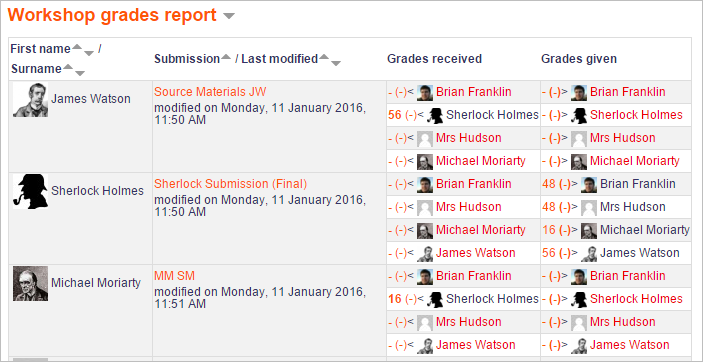
- Коли ви будете готові, натисніть піктограму або текст, щоб перейти до етапу оцінювання оцінок.
Етап оцінювання оцінки
- Тут Moodle обчислює остаточні оцінки для доповідей та оцінювання учнями. Сторінка Використання семінару дає більш детальну інформацію про те, як працює оцінювання.
- Для оцінювання оцінок ви можете вирішити, наскільки є потреба у порівняні. Якщо ви не впевнені, залиште його "справедливим" за умовчанням.
- Ви можете переоцінювати оцінки кілька разів.
- Ви, як вчитель, можете змінити оцінки.
Опублікувати матеріали: Ви можете показати іншим студентам обрані доповіді. Натисніть на доповідь у звіті про оцінку семінару (зображення вище) і прокрутіть вниз до "Зворотній зв'язок для автора". Поставте галочку, щоб опублікувати цю доповідь. Інші студенти побачать її після закриття семінару.
Закриття семінару
Коли ви задоволені остаточним оцінюванням, натисніть значок або текст, щоб закрити семінар. Етап закриття буде виділено, і студенти зможуть побачити свої оцінки, опубліковані матеріали та висновок, якщо ви додасте їх.
Перегляньте готовий семінар
Якщо ви хочете попрактикуватися з семінаром зі студентами та даними, увійдіть на демонстраційний сайт школи Маунт Оранж і перейдіть до курсу "Святкування культури" з логіном та паролем moodle. Ви можете перемикати фази, перевіряти оцінки, публікувати матеріали та досліджувати інші особливості цієї корисної діяльності.